w7怎么安装显卡驱动 win7安装显卡驱动的方法
时间:2020-09-16 17:45:20
我们要知道,显卡驱动就是用来驱动显卡的程序,它是硬件所对应的软件,对电脑正常运行起着很大的作用,安装好的显卡驱动可以大大提高win7系统电脑的运行速度,使电脑更加流畅。可是win7安装显卡驱动对于win7小白用户来说是一件比较困难的事?接下来,就由小编给大家讲讲win7安装显卡驱动的方法。
推荐下载:win7 64位旗舰版下载
具体方法:
1、点击:计算机,右键管理,选择:设备管理
2、进入设备管理器,在叹号的显卡上点击鼠标右键选择更新驱动程序
3、浏览计算机以查找驱动程序软件
4、从计算机的设备驱动程序列表中选取,点击:下一步
5、从磁盘安装H,选择显卡的文件,点击打开,点击:确定
6、接着点击下一步,最后自动安装
上述就是win7安装显卡驱动的具体方法了,需要安装显卡驱动的用户可以参考小编的方法进行安装。
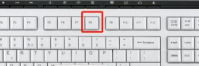
显卡驱动电脑黑屏按什么键恢复只需要我们在开机时按下F8进入高级选项在通过方向键选择安全模式进入再在设备管理器中卸载显示适配器即可,具体步骤图解如下。 工具/原料: 系统版本
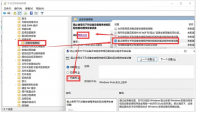
如果我们遇到了windows11不支持老显卡驱动的问题,这要怎么办呢,首先我们是打开windows11电脑的组策略编辑器,勾选系统选项中设备安装中点击设备安装限制选项,点击保存后即可解决问题
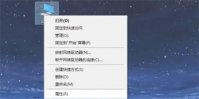
win10显卡驱动黑屏怎么办是一些用户在更新完显卡后出现的问题,此问题将会影响用户正常使用电脑,因此需要用户及时处理,首先哦谈过进入此电脑的属性找到设备管理器,接着进入显卡

win7显卡驱动死活装不上怎么办呢,当用户们使用win7的系统操作的时候要是遇到了显卡无法安装成功的问题的话肯定很麻烦,因为这样就没办法正常使用显卡了,甚至连正常显示都有可能出
nvidia显卡驱动怎么更新呢,nvidia显卡大家平时了解显卡的话基本上也会知道一点这个显卡是非常受欢迎的,不过显卡除了基本的配置外,还需要通过驱动来调整从而发挥更好地表现,那么要

大家知道在深度winxp下 怎么更新显卡驱动 吗?升级显卡驱动之后能够让显卡性能更好的发挥,所以及时更新显卡驱动的版本是很有必要的,那么具体应该如何去操作呢?下面就让小编来给